如何在 win11 中解决休眠后黑屏无法唤醒问题在 win11 操作系统中,休眠后出现黑屏无法唤醒的问题困扰着许多用户,严重影响了使用体验。为此,php小编新一整理了几个有效的解决方法,希望能够帮助大家解决这一难题。请继续阅读以下详细内容,了解如何修复此常见问题。
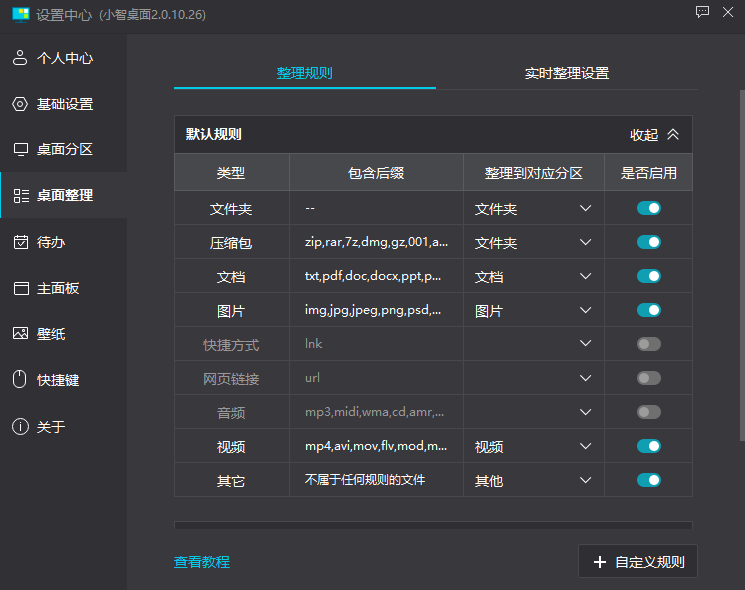
1、硬件兼容性问题:某些电脑硬件可能与win11的休眠功能不兼容。
2、系统设置不当:错误的系统设置可能导致休眠后无法唤醒屏幕。
3、混合唤醒设置缺失:没有设置混合唤醒功能可能会导致无法唤醒电脑。
4、系统问题:如果系统文件损坏或者配置出现问题,也可能导致休眠后无法唤醒。
b、解决方法1、检查硬件驱动:进入设备管理器,检查键盘、鼠标等外设的驱动是否正常,并确保它们的“电源管理”选项中已勾选“允许此设备唤醒计算机”。
2、调整系统设置:在控制面板的电源选项中,检查休眠设置是否正确,并尝试关闭或调整睡眠模式的设置。
3、更新系统和驱动:确保win11和所有硬件驱动程序都是最新版本,以避免兼容性问题。
第三方工具:小智桌面
不仅能够解决上面的问题,还能一键整理桌面
小智桌面(点击立即下载)
方法一:
桌面空白处—单击右键—小智桌面整理—[一键桌面整理]。
这个方式快捷方便,能对桌面上的所有文件进行操作,省去了不少繁杂的步骤。
系统默认设定了一些整理规则(如下图),文件会根据设定的规则自动归类到对应分区,您可以根据需要启用。当然,您也可以自定义整理规则。 方法二: 这个方法是针对单一文件,需要逐个文件进行选择。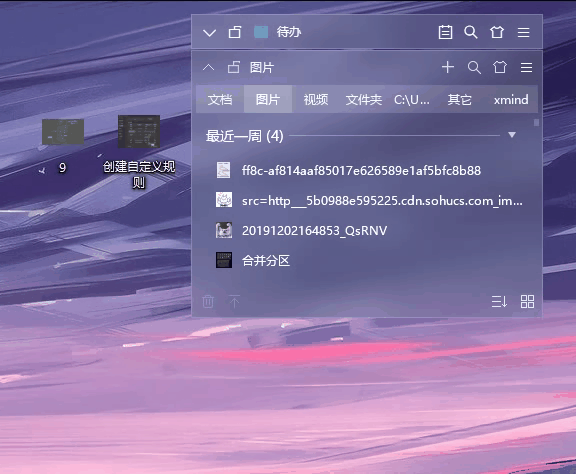
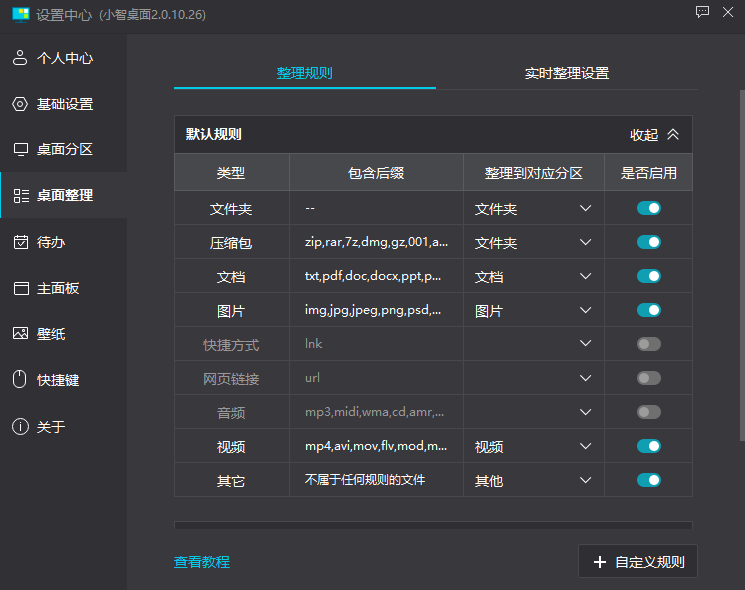
选中桌面上需要整理归类的文件—单击右键—图标整理—单独生成分区/整理到对应分区。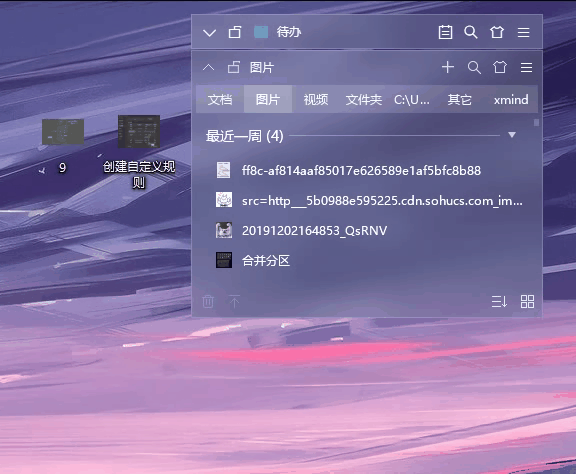
以上就是win11自动休眠后无法唤醒怎么办?深入解决方法详解的详细内容,更多请关注知识资源分享宝库其它相关文章!
版权声明
本站内容来源于互联网搬运,
仅限用于小范围内传播学习,请在下载后24小时内删除,
如果有侵权内容、不妥之处,请第一时间联系我们删除。敬请谅解!
E-mail:dpw1001@163.com

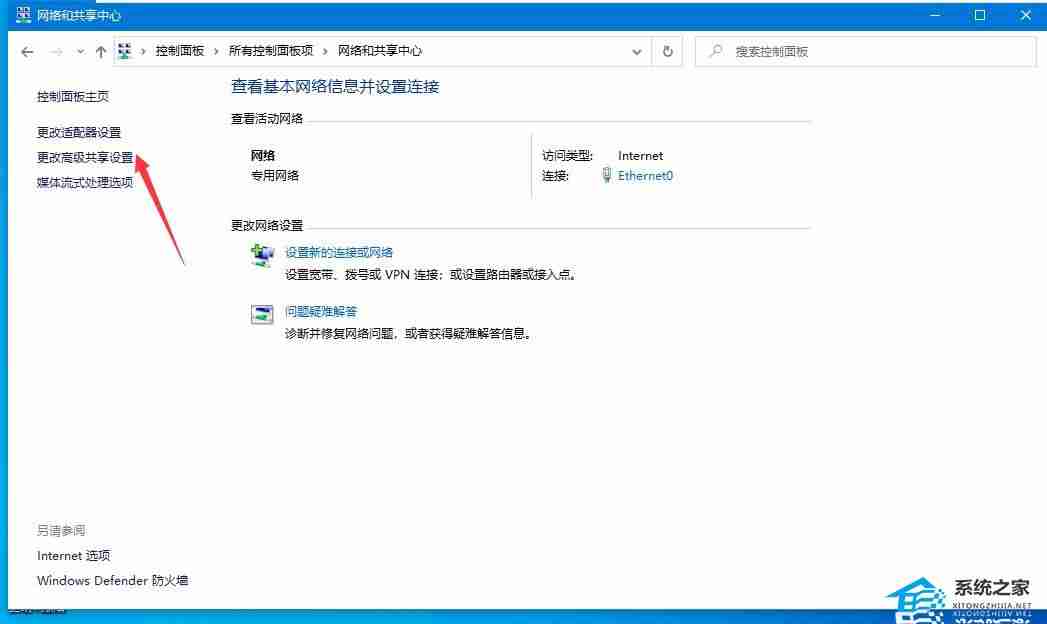
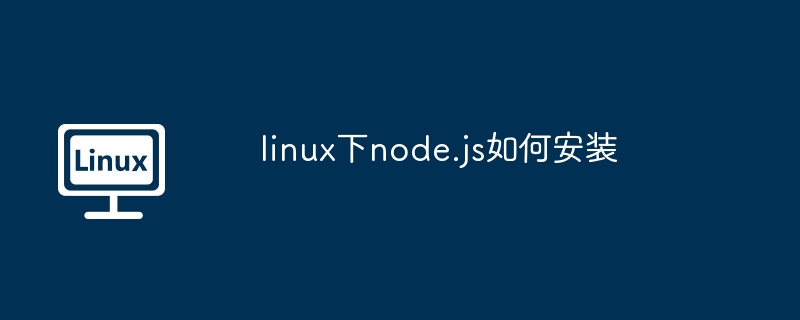

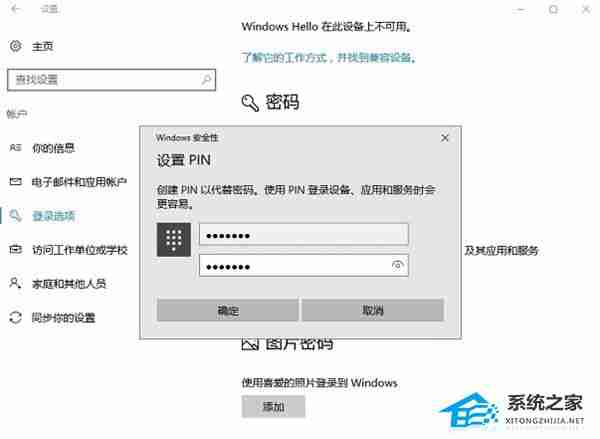







发表评论